Wilt u weten of uw investering in zoekmachineoptimalisatie (SEO) vruchten afwerpt? Er zijn veel hulpmiddelen waarmee u uw SEO-inspanningen kunt meten, maar ze kunnen duur zijn in het gebruik.
Dit is waar Google Analytics van pas komt. Het is de beste tracking tool die er zijn waarmee u kunt zien hoe uw website doet als het gaat om het stimuleren van verkeer.
Maar niet veel mensen gebruiken Analytics om zijn volledige potentieel. Voornamelijk omdat het vinden van de juiste informatie en het extraheren van bruikbare inzichten lastig kan zijn, vooral voor beginners.
In dit artikel laten we u zien hoe u SEO-prestaties kunt meten met Google Analytics, zodat u kunt zien welke strategieën werken voor uw bedrijf.
Let’s dive right in…
- Monitor Changes in Your Organic Traffic
- Set Up Custom Alerts for Changes in Traffic
- Zoektermen bijhouden in Google Analytics
- Track Focus Keyphrase en meten SEO Score
- Vind verkeer uit verwijzingsbronnen
- Betrokkenheid van uw pagina’s meten
- Meting Mobile Friendliness
- Het meten van sitesnelheid
- Broken links opsporen en verhelpen
- Volg paginaspecifieke SEO-prestaties
Monitor Changes in Your Organic Traffic
De eerste manier om SEO prestaties te meten is om het organisch verkeer van uw site te monitoren. Kijken naar hoeveel mensen uw website bezoeken vanuit zoekmachines laat zien hoe effectief uw SEO-strategieën zijn.
Om de gegevens te bekijken, logt u in op uw Google Analytics-account. Navigeer vervolgens naar Acquisitie ” Alle verkeer ” Kanalen.
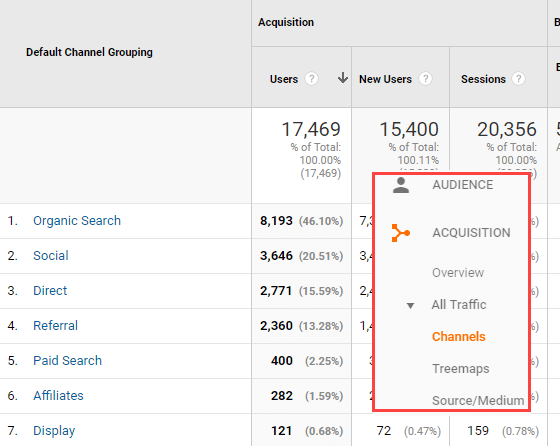
In het rapport ziet u verschillende bronnen die mensen gebruiken om uw website te bezoeken. Let goed op Organic Search, want dat is het verkeer dat afkomstig is van zoekmachines zoals Google of Bing. Vergelijk vervolgens het verkeer van de vorige maand om de verandering te zien.
Als u ziet dat het organische zoekverkeer afneemt, dan betekent dit dat uw SEO-strategieën meer verbetering behoeven. Het kan ook helpen bij het identificeren van andere technische problemen, zoals uw website wordt niet geïndexeerd op Google.
Aan de andere kant, als uw organische zoekverkeer toeneemt, dan zijn uw SEO-inspanningen lonend, en uw strategie is op schema.
Set Up Custom Alerts for Changes in Traffic
Het dagelijks monitoren van organisch verkeer in Google Analytics kan moeilijk zijn als u andere taken uitvoert.
Een eenvoudige manier om ervoor te zorgen dat u er bovenop zit, is door Google Analytics-waarschuwingen in te stellen wanneer er een significante verandering in uw zoekverkeer optreedt.
Bijvoorbeeld, als uw site wordt beïnvloed door een recente algoritme-update, zal de waarschuwing u hierover informeren, zodat u specifieke maatregelen kunt nemen om de actie zo vroeg mogelijk ongedaan te maken.
Basically, het creëren van een waarschuwing zorgt ervoor dat u geen belangrijke wijzigingen op uw site onopgemerkt mist.
Volg de onderstaande stappen om een aangepaste waarschuwing in Analytics in te stellen die u waarschuwt om actie te ondernemen als er een belangrijke wijziging in uw Analytics-rapport is.
Klik op Admin in de linker taakbalk.

klik op Aangepaste waarschuwingen in de kolom Weergave.

Klik vervolgens op de knop NIEUW ALERT.
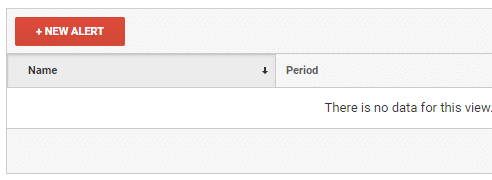
Voeg vervolgens de instellingen in zoals in de onderstaande schermafbeelding en klik op Waarschuwing opslaan.
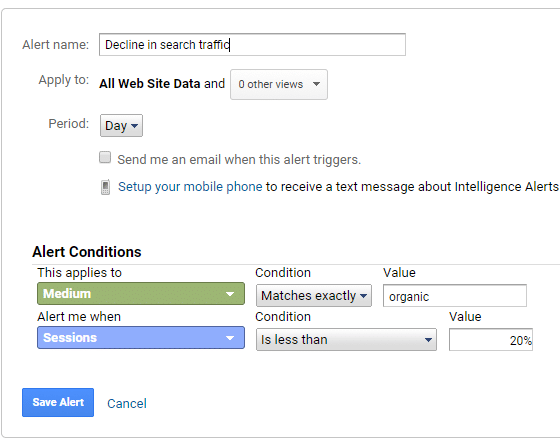
Zoektermen bijhouden in Google Analytics
Het meten van SEO-prestaties is onvolledig als u niet bijhoudt welke zoektermen mensen gebruiken om uw website te vinden.
Maar hoe kunt u zoekwoorden zien in Google Analytics?
Terwijl Analytics u een basisoverzicht geeft van het verkeersbronrapport, inclusief organisch verkeer, zal het verbinden van Google Search Console met Google Analytics u meer gedetailleerde inzichten geven.
Het verwijdert het probleem van zoekwoord niet voorzien in Google Analytics-rapporten, en u kunt precies zien hoe uw zoektermen presteren.
In WordPress kunt u zoekwoordrangschikkingen en klikken bijhouden door MonsterInsights te gebruiken. Het is de beste Google Analytics-plugin voor WordPress en stelt u in staat om geavanceerde tracking in te stellen in slechts een paar klikken.
Met het MonsterInsights Search Console-rapport, ziet u uw top 50 Google-zoektermen. U kunt zien hoeveel klikken en vertoningen het krijgt voor elk zoekwoord, click-through rate (CTR), en de gemiddelde positie.
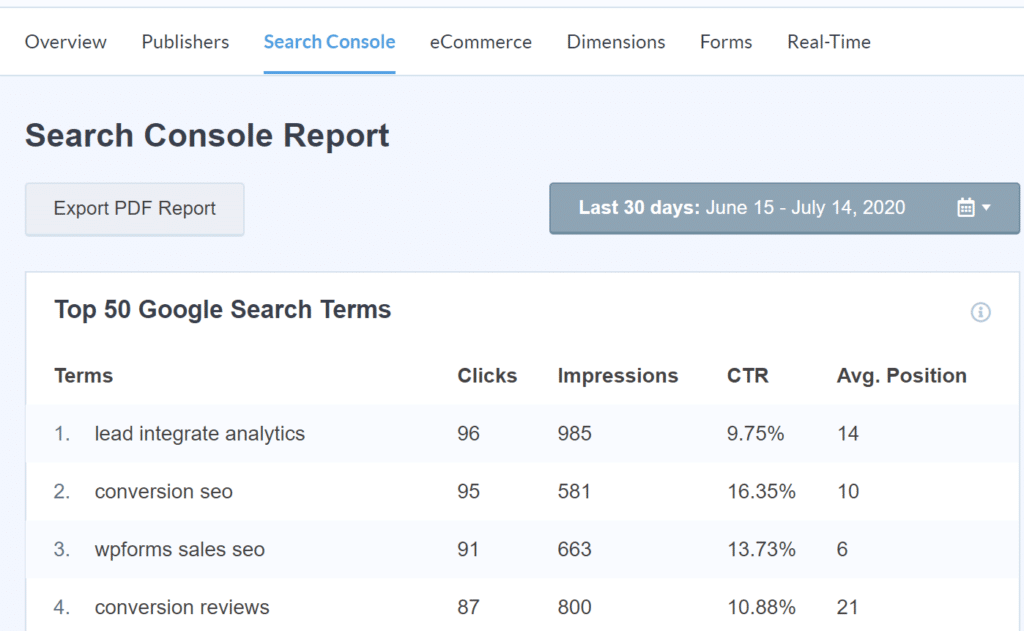
De informatie voor dit rapport is uiterst waardevol. Het laat zien welke zoekwoorden organisch verkeer naar uw website leiden. U kunt deze gegevens gebruiken om soortgelijke zoekwoorden te vinden om uw blogberichten en pagina’s te optimaliseren.
Het helpt ook bij het identificeren van laaghangende mogelijkheden. Dit zijn zoekwoorden die tussen 11 – 20 positie op Google, en met een beetje inspanning, kunnen ze de top 10 te bereiken en beginnen met het krijgen van meer verkeer.
Track Focus Keyphrase en meten SEO Score
Nu, als je Yoast SEO plugin gebruikt voor het optimaliseren van uw inhoud, dan kunt u uw meest populaire focus keyphrase en SEO score bijhouden met behulp van Monsterinsights.
Focus keyphrase is de zoekterm die u wilt richten op uw blogpost of landingspagina. Het kan een enkel woord zijn of een zin die u wilt rangschikken op Google.
Met behulp van de MonsterInsights Dimensions addon’s, kunt u zien welke focus keyphrase het meeste verkeer binnenbrengt. En ook de SEO-score van uw website berekenen.
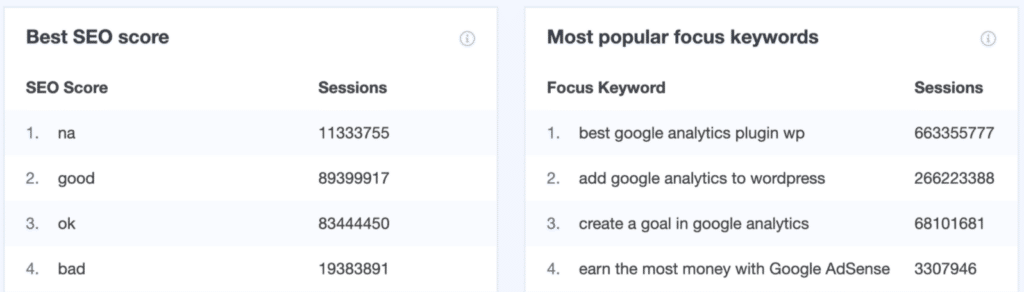
Met aangepaste dimensies kunt u extra informatie bijhouden die Google Analytics standaard niet bijhoudt. Het helpt u meer inzicht te krijgen in hoe uw SEO presteert.
Vind verkeer uit verwijzingsbronnen
Een van de belangrijkste rankingfactoren van Google is backlinks. Als u net een backlink van een website met veel verkeer hebt verkregen of een gast hebt gepubliceerd, en wilt weten hoeveel bezoekers uit die link kwamen, dan kunt u de verwijzingsbronnen voor verkeer bekijken.
Met MonsterInsights kunt u uw top verwijzende websites in uw WordPress dashboard zien. U kunt dan meten of uw backlinks enig verkeer hebben gekregen of niet.
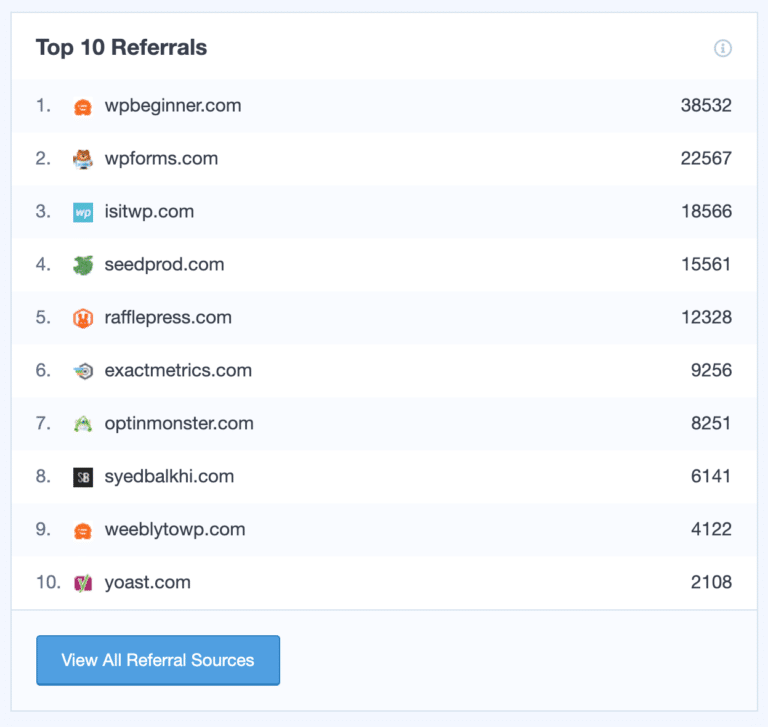
Naast dat, helpt het rapport u ook bij het vinden van nieuwe mogelijkheden voor backlinks. U kunt soortgelijke websites vinden om meer backlinks met een hoge autoriteit te krijgen om de ranglijst van uw website te verbeteren.
Betrokkenheid van uw pagina’s meten
Bouncepercentage is een ondergewaardeerde metriek van een succesvolle SEO-campagne. Het is het percentage bezoekers dat uw site verlaat na slechts één pagina te hebben bekeken en geen interactie met uw website heeft gehad.
Terwijl Google geen rekening houdt met het bouncepercentage dat in uw Analytics wordt weergegeven als een rankingfactor, kijkt het wel naar hoe snel een bezoeker van een pagina stuitert door op de terugknop te drukken en terug te keren naar de pagina met zoekresultaten.
Wanneer een bezoeker zich niet bezighoudt met uw inhoud en snel stuitert, komt dat meestal omdat uw pagina niet aan hun vraag voldoet. Als veel gebruikers uw webpagina’s bij het landen snel verlaten, kan dit op de lange termijn de zoekrangschikking van uw pagina beïnvloeden.
U kunt de bounce van uw website bekijken in uw WordPress-beheergebied met MonsterInsights. In het Overzichtsrapport kunt u het totale bouncepercentage van uw site zien.
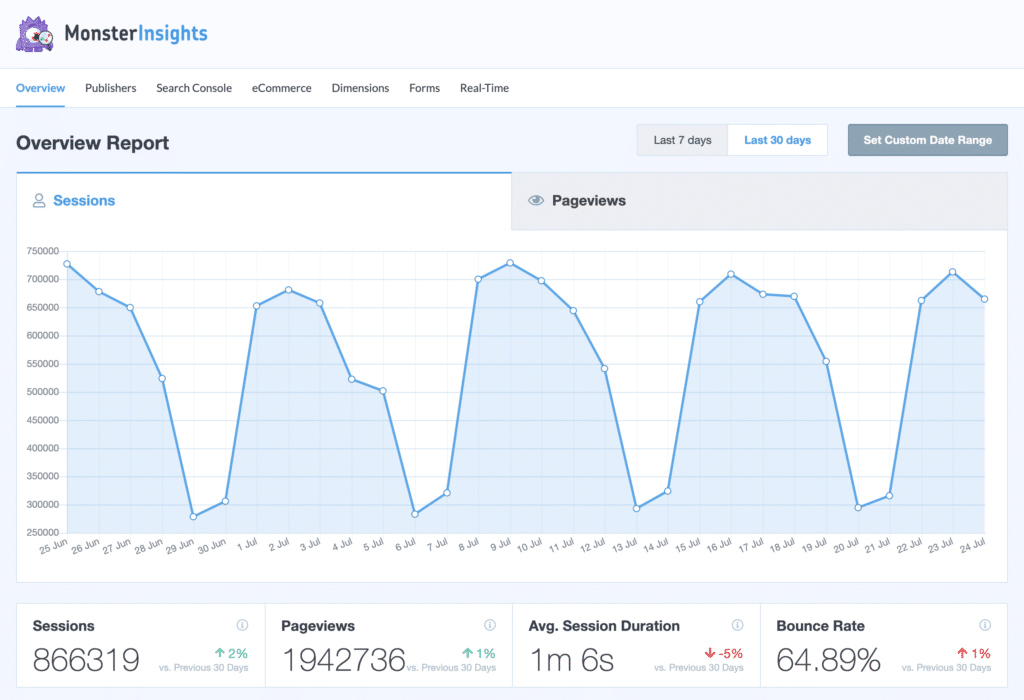
En als u het bouncepercentage van afzonderlijke pagina’s wilt zien, bekijkt u het Uitgeversrapport in MonsterInsights en ziet u Top Landing Pages.
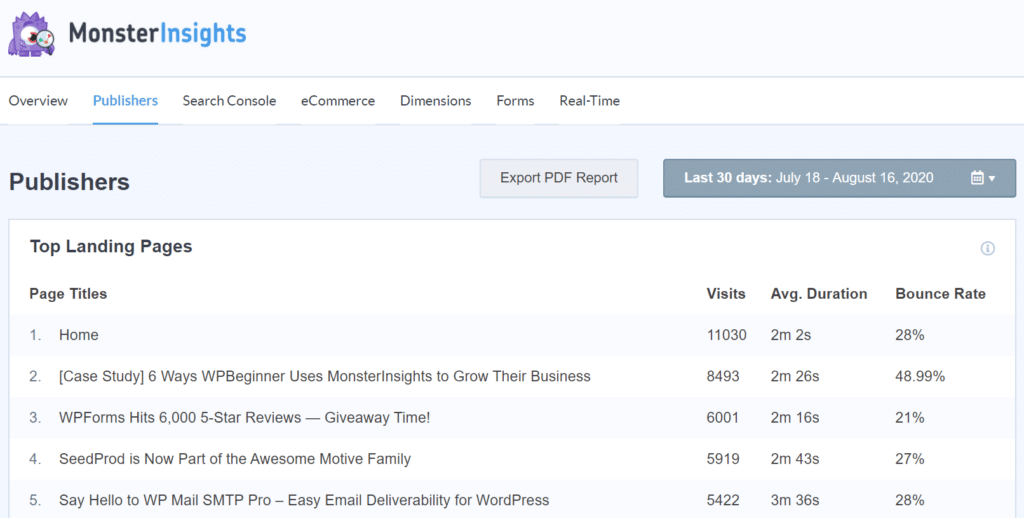
Als u de informatie voor deze rapporten gebruikt, kunt u erachter komen welke pagina’s een hoog bouncepercentage hebben en moeite hebben om hoger te scoren in zoekmachines.
U kunt vervolgens verschillende technieken proberen om hun bouncepercentage te verlagen en uw SEO-prestaties te verbeteren.
Bekijk onze gids over hoe u het bouncepercentage kunt verlagen met behulp van snelle en eenvoudige methoden.
Meting Mobile Friendliness
Wanneer het gaat om het meten van SEO-prestaties, is het nu belangrijker dan ooit om de mobielvriendelijkheid van uw website te controleren.
In 2019 heeft Google aangekondigd dat het mobile-first gaat. Wat dat betekent, is dat het de mobiele versie van uw website zal gebruiken voor indexering en rankings.
U kunt Google Analytics gebruiken om te zien hoe goed uw site presteert voor gebruikers op verschillende soorten apparaten.
In MonsterInsights kunt u eenvoudig zien welk apparaat mensen gebruiken om uw website te bezoeken.
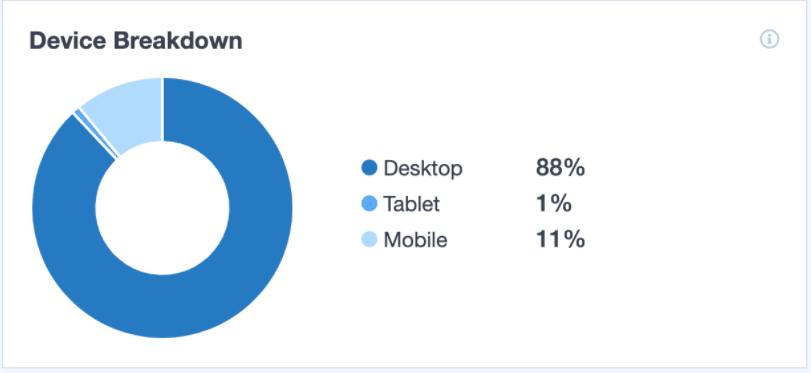
Om het rapport in Google Analytics te vinden, gaat u naar Acquisitie ” Search Console ” Apparaten.
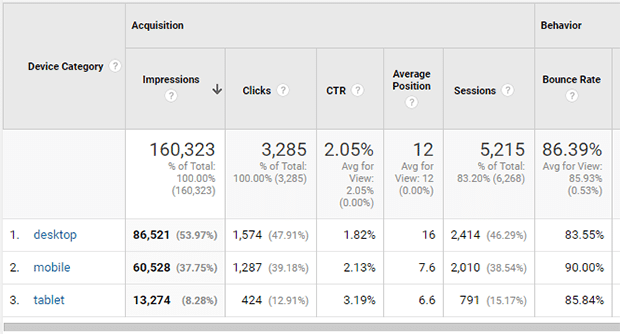
In de bovenstaande schermafbeelding ziet u bijvoorbeeld dat de CTR’s voor mobiel en tablet hoog zijn. Dit betekent dat mensen eerder geneigd zijn op uw pagina’s te klikken vanuit de zoekresultaten als ze een mobiel apparaat gebruiken. Dit laat duidelijk zien dat uw mobiele strategie zijn vruchten afwerpt.
U kunt ook zien dat het bouncepercentage hoog is voor mobiel, dus u wilt misschien controleren of er ruimte is voor het optimaliseren van uw inhoud voor mobiele bezoekers.
Het meten van sitesnelheid
Naast mobielvriendelijkheid is sitesnelheid een andere belangrijke rankingfactor waar u zich op moet richten.
Google kijkt naar de gebruikerservaring van uw website. Als uw site niet snel laadt, dan kan dat uw SEO-campagnes schaden.
En met MonsterInsights kunt u het Site Speed-rapport in uw WordPress-dashboard bekijken. Het toont een algemene score voor mobiel en desktop, samen met belangrijke statistieken om u te helpen de laadtijden te meten.
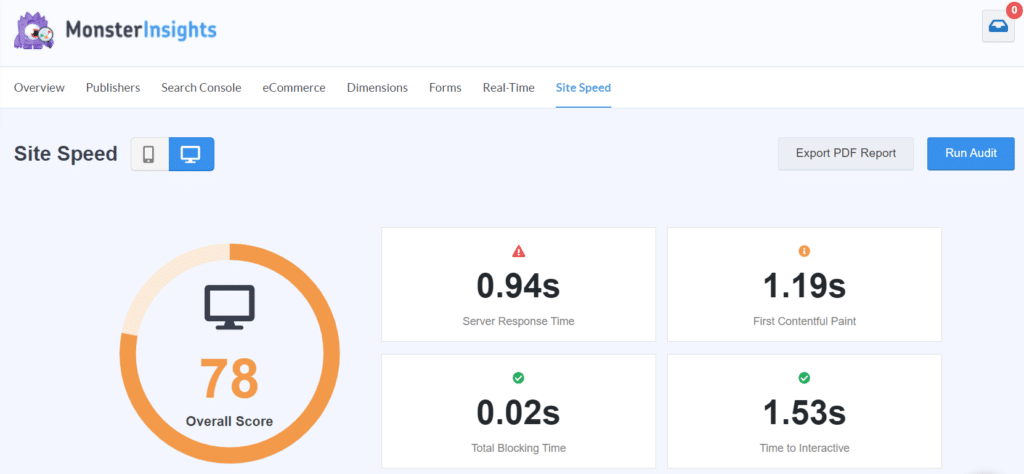
Dat is nog niet alles. U krijgt ook aanbevelingen over hoe u uw website kunt versnellen en wijzigingen die u kunt aanbrengen om ervoor te zorgen dat uw bezoekers de beste gebruikerservaring krijgen.
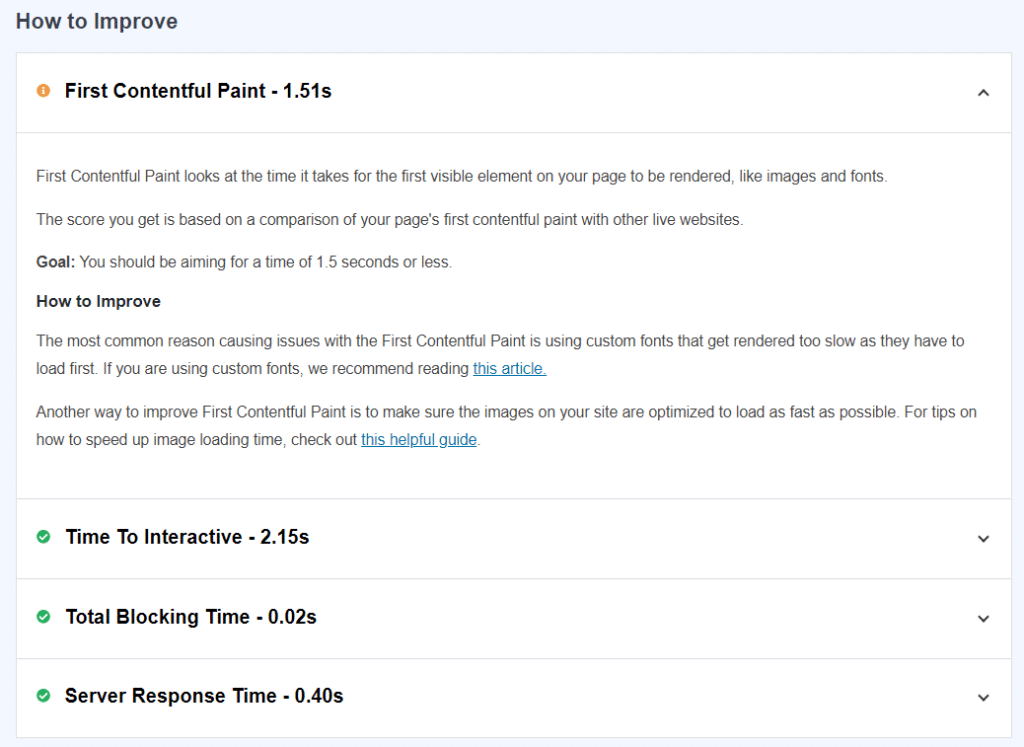
U kunt leren hoe u uw site kunt versnellen voor betere prestaties.
Broken links opsporen en verhelpen
Broken links zijn links die niet meer bestaan op uw website. Meestal ziet u een 404-foutmelding in de browser als een link is verbroken. En ze kunnen een negatieve invloed hebben op uw SEO en gebruikerservaring.
Maar het goede nieuws is dat u gemakkelijk gebroken links kunt bijhouden in Google Analytics en 404-fouten snel kunt herstellen.
Met MonsterInsights kunt u gebroken links automatisch bijhouden zonder verdere configuratie. U hoeft alleen maar de plugin op uw website in te stellen en deze zal uw 404-fouten in Google Analytics bijhouden.
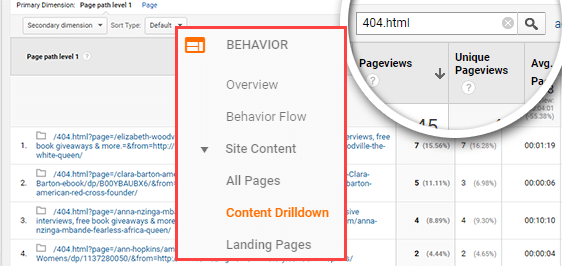
Volg paginaspecifieke SEO-prestaties
Als u de SEO-prestaties per pagina wilt volgen, kunt u navigeren naar Gedrag ” Site-inhoud ” Alle pagina’s.
U vindt nu het Alle Pagina’s rapport dat u voorziet van een compilatie van pageviews voor alle pagina’s van alle verkeersbronnen. Om de pageviews op verkeersmedium te sorteren, moet u medium als secundaire dimensie toevoegen.
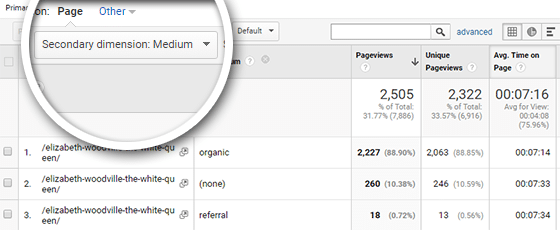
Nu gaan we de gegevens filteren zodat alleen pageviews van organisch verkeer worden weergegeven. Klik hiervoor op Geavanceerd en specificeer organisch in het veld naast de vervolgkeuzelijst Bevat.
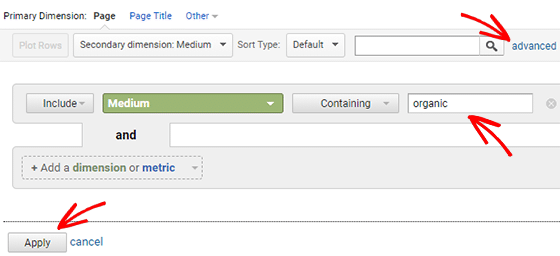
Klik vervolgens op Toepassen.
U kunt ook op een van uw best presterende pagina’s in het rapport klikken om uw paginaspecifieke prestaties te bekijken en vervolgens medium als secundaire dimensie toevoegen.
U kunt nu uw organische verkeer vergelijken met andere verkeersbronnen door de functie Rij uitzetten te gebruiken. Selecteer alle resultaten en klik op Rijen uitzetten onder de tabel.
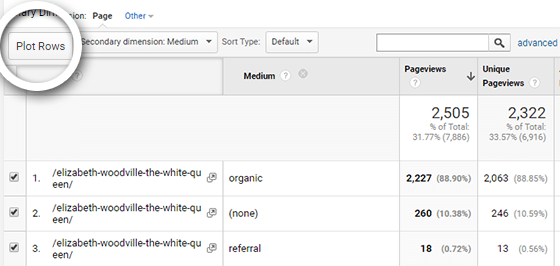
U zou nu een grafiek moeten zien die er ongeveer zo uitziet:
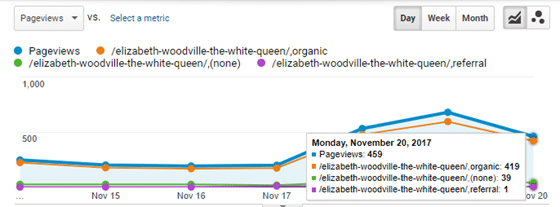
Op deze manier kunt u eenvoudig zien hoe uw organische verkeer bijdraagt aan uw totale verkeer.
Dat was het!
We hopen dat u ons artikel over het meten van SEO-prestaties met Google Analytics in WordPress leuk vond. Misschien wilt u ook kijken naar onze lijst met beste SEO-plugin en hoe u gebruikersbetrokkenheid in WordPress kunt volgen met Google Analytics.
En vergeet niet om ons te volgen op Twitter en Facebook voor meer Google Analytics-tutorials.